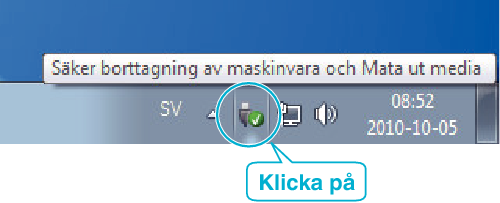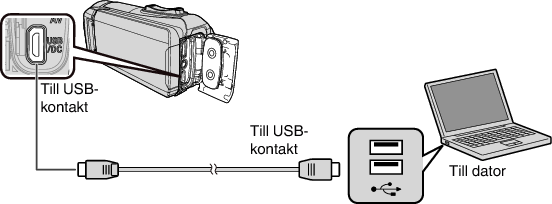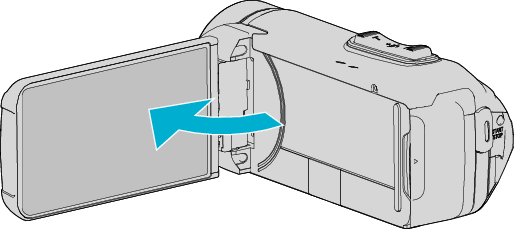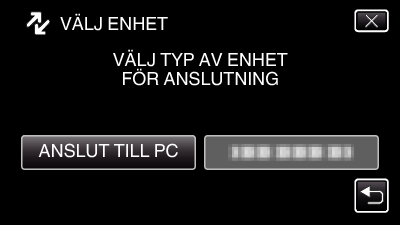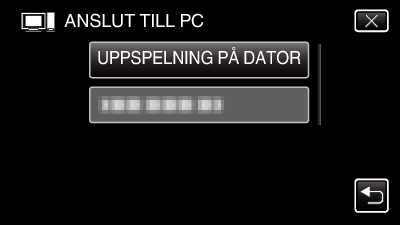Säkerhetskopiera filer utan att använda medföljande programvara
Kopiera filerna till en dator med följande metod.
Denna åtgärd kan inte slutföras om den återstående batteriladdningen inte är tillräcklig. Ladda batteriet fullt ut först.
Anslut till din dator med den medföljande USB-kabeln.
Innan du ansluter kabeln, stäng LCD-skärmen för att stänga av enheten.
Öppna LCD-skärmen.
Denna enhet startas och ”VÄLJ ENHET”-menyn visas.
Tryck på ”ANSLUT TILL PC”.
Tryck på ”UPPSPELNING PÅ DATOR”.
Koppla loss USB-kabeln för att återgå till inspelning eller uppspelning.
Stäng Everio MediaBrowser 4-programmet om det startar.
Nedanstående skärm visas när kameramomenten avslutats.
Åtgärderna ska utföras på datorn efter att skärmen växlat.
(Windows 10)
Klicka på ”Den här datorn” i ”Windows System” och klicka sedan på ”JVCCAM_MEM”- eller ”JVCCAM_SD”-ikonen för ”Den här datorn”.
(Windows 8)
Högerklicka på ”Computer” i ”Windows System Tool”-menyn för att markera kryssrutan, och klicka sedan på ”JVCCAM_MEM”- eller ”JVCCAM_SD”-ikonen.
(Windows 7)
Välj ”Dator” från ”Start”-menyn och klicka sedan på ”JVCCAM_MEM”- eller ”JVCCAM_SD”-ikonen.
Öppna mappen med önskade filer.
Kopiera filerna till valfri mapp på datorn (skrivbordet o.s.v.).
När kamera och dator är anslutna med USB-kabel kan det inspelade materialet endast läsas.
För att redigera/visa filerna ska man använda en programvara med stöd för AVCHD-filer (video)/JPEG-filer (stillbild).
De ovanstående åtgärderna för datorn kan variera beroende på det system som används.
Koppla bort denna enhet från datorn
Klicka på ”Säker borttagning av maskinvara och Mata ut media”.
Klicka på alla ”JVCCAM ~”.
Koppla bort USB-kabeln och stäng LCD-skärmen.